Bạn đang xem bài viết Cách truy cập email đã lưu trữ trên Gmail tại Pgdphurieng.edu.vn bạn có thể truy cập nhanh thông tin cần thiết tại phần mục lục bài viết phía dưới.
Email đã trở thành một phần quan trọng của cuộc sống hiện đại, với hàng tỷ người dùng trên toàn cầu sử dụng nó hàng ngày để gửi và nhận thông điệp. Gmail, dịch vụ email hàng đầu của Google, cung cấp cho người dùng không chỉ khả năng gửi và nhận email một cách dễ dàng, mà còn cung cấp cho họ khả năng lưu trữ và truy cập vào các email đã gửi và nhận trong quá khứ. Việc truy cập email đã lưu trữ trên Gmail có thể giúp người dùng tìm kiếm thông tin quan trọng, nhắc nhở về các cuộc họp quan trọng và nắm bắt mọi thứ từ thông báo hàng ngày đến ảnh kỷ niệm gia đình. Trong bài viết này, chúng ta sẽ khám phá các cách để truy cập vào email đã lưu trữ trên Gmail và tận dụng tối đa tiện ích của nó.
Mục lục nội dung
Bài viết này sẽ hướng dẫn các bạn mở lại email đã chuyển từ Inbox (hộp thư đến) vào mục lưu trữ.
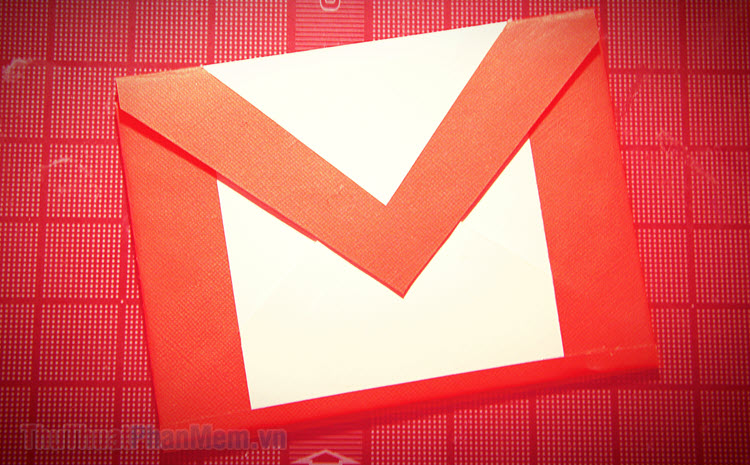
Đưa email vào lưu trữ
Nếu như bạn chưa biết, hãy tìm hiểu cách để đưa một email vào trạng thái lưu trữ bằng cách dưới đây. Hành động này sẽ khiến cho email bạn chọn tạm thời được ẩn đi trong hộp thư đến cho đến khi bạn khôi phục nó.
Trong khi đọc thư, nếu bạn muốn lưu trữ nó, hãy nhấn vào biểu tượng hình mũi tên chỉ xuống trên thanh công cụ.
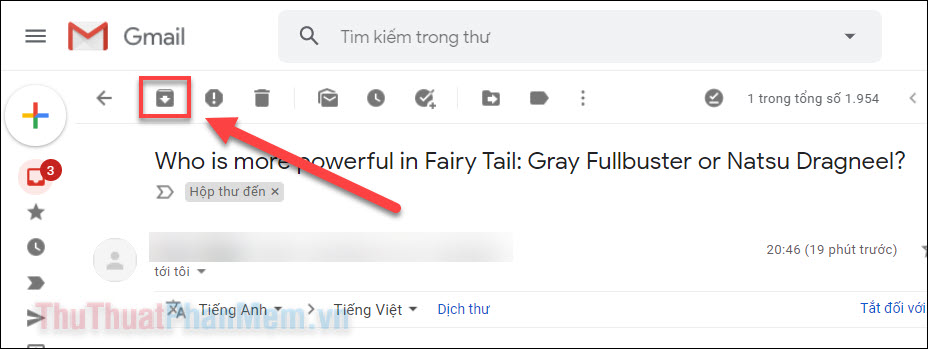
Trong trường hợp bạn muốn lưu trữ nhiều email, hãy tích vào ô vuông bên cạnh mỗi email để chọn, sau đó nhấn Lưu trữ.
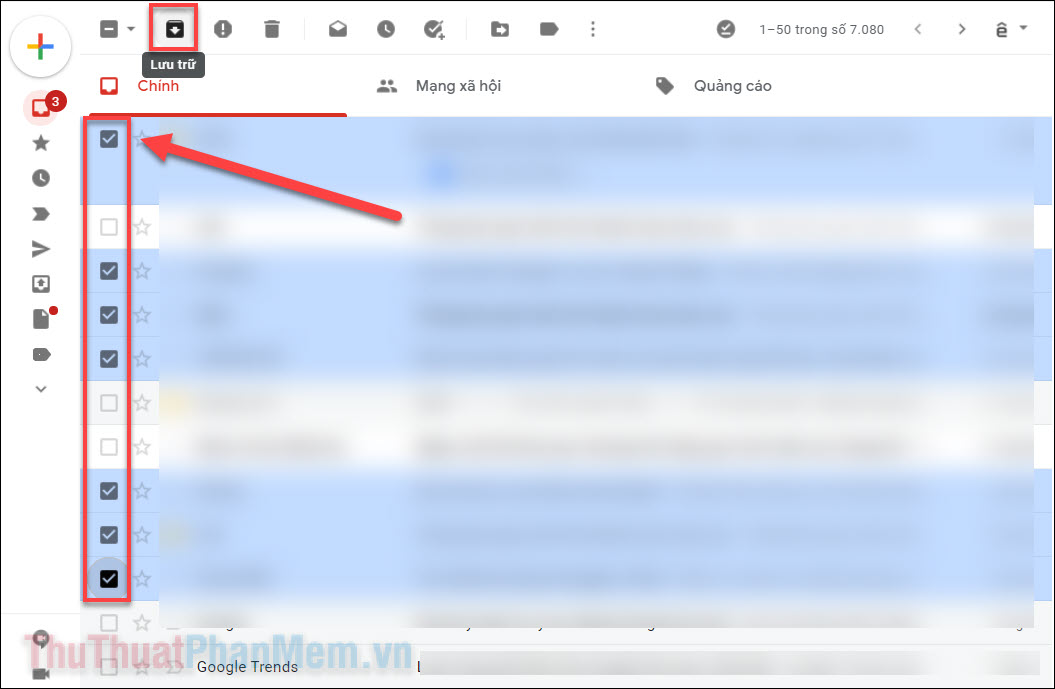
Khi đưa email vào lưu trữ, bạn sẽ nhận được một thông báo để có thể Hoàn tác, để khôi phục lại chúng ngay lập tức nếu có nhầm lẫn. Nếu bạn đã chắc chắn rằng mình đã lưu trữ đúng email, hãy đến với bước tiếp theo.
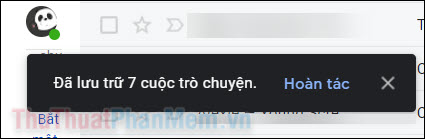
Tìm lại email được lưu trữ
Đối với việc xóa email, bạn có thể dễ dàng khôi phục lại bằng cách tìm trong Thùng rác. Lúc này bạn sẽ nhận ra sau khi lưu trữ email, không có hộp thư nào tên là “Lưu trữ” cả. Vậy các email của bạn đã đi đâu?
Tại bảng danh mục phía bên trái màn hình, bạn mở Danh sách mở rộng.
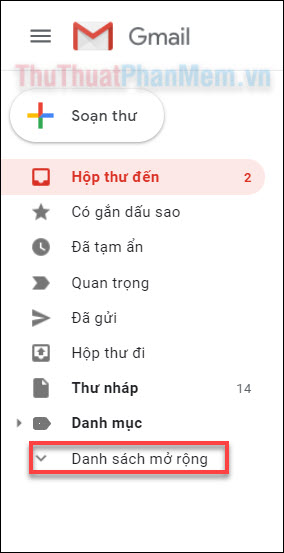
Chọn Tất cả thư.
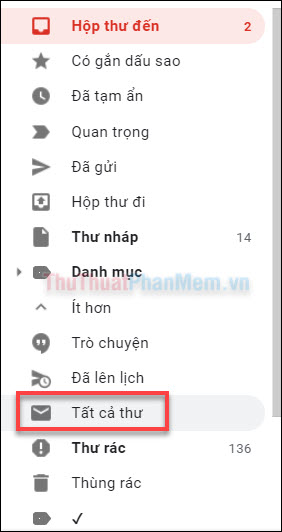
Lúc này, tất cả email mà bạn nhận được đều xuất hiện (trừ hộp thư spam). Hãy chú ý ở tiêu đề của thư, những thư không có nhãn “Hộp thư đến” chính là thư bạn đã lưu trữ.
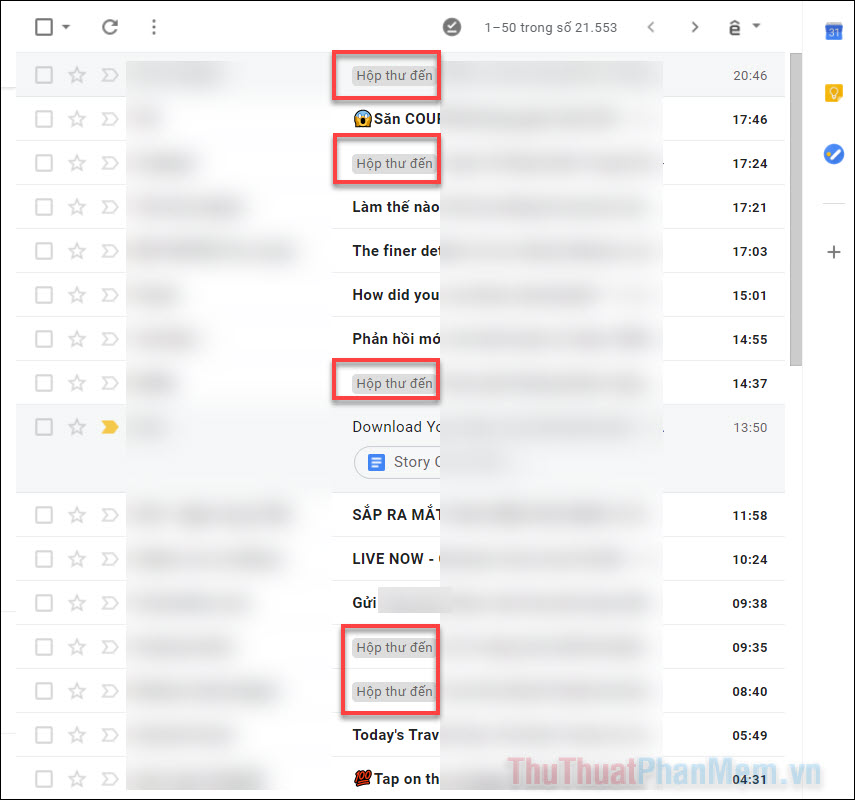
Khôi phục thư cũng rất đơn giản, bạn chỉ cần tích chọn nó và nhấp vào Chuyển tới hộp thư đến.
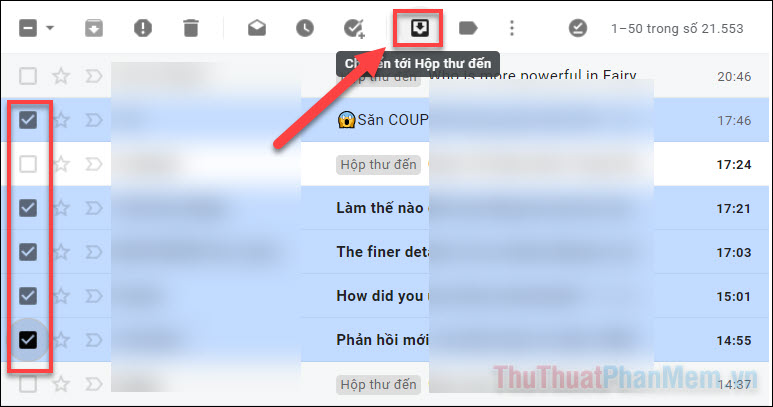
Ngoài ra, nếu bạn muốn Gmail chỉ hiển thị những email đã lưu trữ, hãy chuyển đến “Tất cả thư”. Tại đây, bạn nhập vào ô tìm kiếm dòng lệnh sau:
| has:nouserlabels -in:Sent -in:Chat -in:Draft -in:Inbox |
Nhấn Enter, và kết quả tìm kiếm sẽ chỉ bao gồm các thư mà bạn đã lưu trữ.
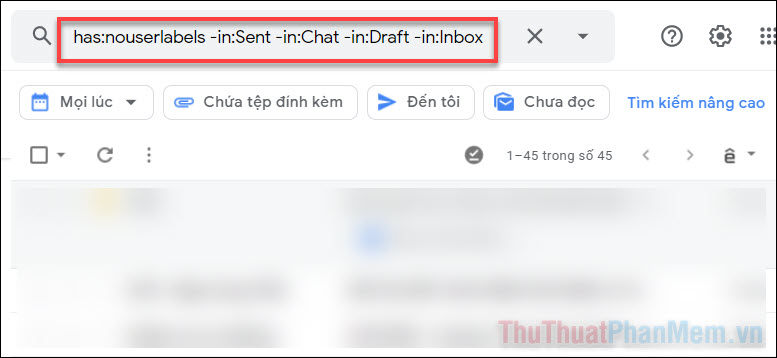
Tạo nhãn để phân loại thư
Nếu như bạn chỉ muốn phân loại thư trong các danh mục khác nhau để dễ quản lý, tất nhiên là có cách làm điều đó. Hãy tạo một nhãn mới!
- Tại cột menu bên trái, mở Danh sách mở rộng.
- Chọn Tạo nhãn mới
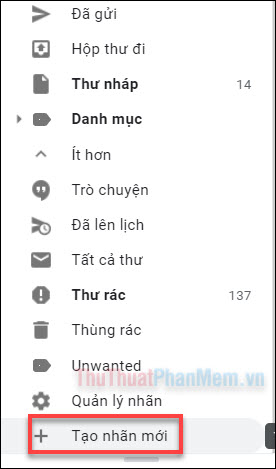
- Nhập tên cho nhãn sau đó nhấn Tạo.
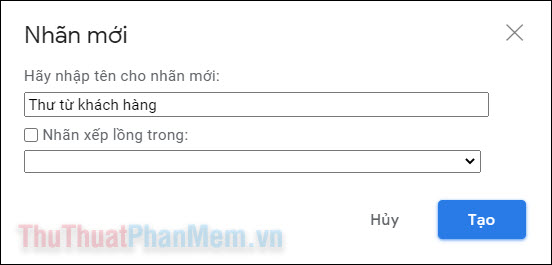
- Khi đọc email, nếu bạn muốn thêm vào nhãn, hãy nhấn vào biểu tượng Nhãn trên thanh công cụ.
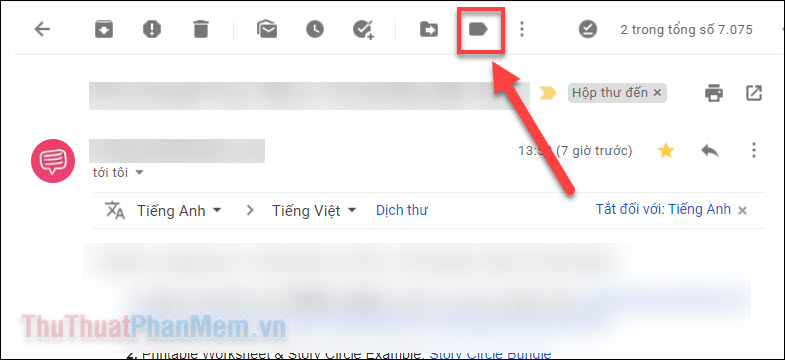
- Chọn nhãn bạn vừa tạo, sau đó Áp dụng.
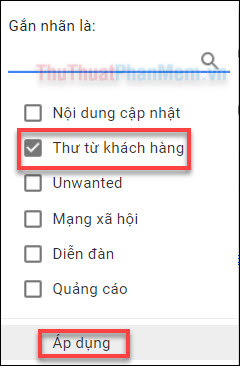
- Trong tương lai, bạn có thể dễ dàng tìm lại thư của mình liên quan đến nhãn đã tạo.
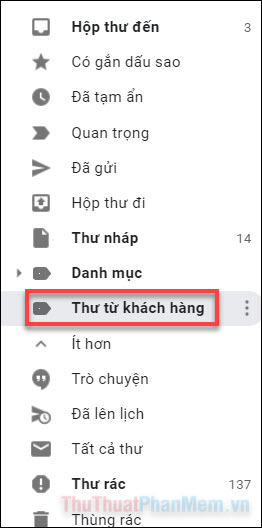
Lưu trữu của Gmail là một trong những cách tốt nhất để dọn dẹp hộp thư đến của bạn mà không vô tình xóa một thư quan trọng. Việc khôi phục thư Lưu trữ cũng rất đơn giản bằng cách bên trên. Chúc bạn thành công!
Truy cập email đã lưu trữ trên Gmail là một điều quan trọng đối với nhiều người, đặc biệt là đối với những người dùng có nhu cầu kiểm tra lại thông tin quan trọng hoặc tìm kiếm các tệp đính kèm. Với các bước dễ dàng và tiện ích mà Gmail cung cấp, truy cập email đã lưu trữ trở thành một nhiệm vụ đơn giản và thuận tiện.
Đầu tiên, chúng ta có thể truy cập email đã lưu trữ thông qua việc sử dụng “Label” trong Gmail. Đây là một tính năng mạnh mẽ giúp chúng ta tổ chức và phân loại email của mình. Khi lưu trữ email, chúng ta có thể thêm nhãn cho chúng, từ đó giúp chúng ta tìm kiếm và truy cập dễ dàng sau này.
Thứ hai, một cách khác để truy cập email đã lưu trữ trên Gmail là sử dụng chức năng tìm kiếm của nền tảng. Gmail cung cấp cho chúng ta một công cụ tìm kiếm mạnh mẽ để tìm kiếm email cụ thể, dựa trên tiêu đề, nội dung, người gửi, ngày nhận, và nhiều yếu tố khác. Chúng ta chỉ cần nhập từ khóa tìm kiếm vào thanh tìm kiếm và Gmail sẽ hiển thị kết quả phù hợp.
Cuối cùng, chúng ta cũng có thể sử dụng thư mục “All Mail” để truy cập email đã lưu trữ trên Gmail. Thư mục “All Mail” chứa tất cả các email đã nhận và đã gửi mà không cần bất kỳ nhãn nào. Điều này cho phép chúng ta truy cập nhanh chóng và dễ dàng vào tất cả các email đã lưu trữ, bất kể chúng được phân loại như thế nào.
Tổng cộng, truy cập email đã lưu trữ trên Gmail là một quá trình đơn giản và tiện lợi thông qua việc sử dụng các tính năng như “Label”, chức năng tìm kiếm và thư mục “All Mail”. Với những công cụ này, chúng ta có thể dễ dàng tìm kiếm và truy cập vào các email quan trọng và thông tin đã được lưu trữ trong hòm thư của chúng ta. Việc sử dụng Gmail để quản lý email đã lưu trữ không chỉ tiết kiệm thời gian mà còn giúp chúng ta duy trì sự tổ chức và hiệu suất trong công việc hàng ngày.
Cảm ơn bạn đã xem bài viết Cách truy cập email đã lưu trữ trên Gmail tại Pgdphurieng.edu.vn bạn có thể bình luận, xem thêm các bài viết liên quan ở phía dưới và mong rằng sẽ giúp ích cho bạn những thông tin thú vị.
Nguồn: https://thuthuatphanmem.vn/cach-mo-email-da-luu-tru-tren-gmail/
Từ Khoá Tìm Kiếm Liên Quan:
1. Truy cập email đã lưu trữ trên Gmail
2. Hướng dẫn truy cập email đã lưu trữ trên Gmail
3. Cách xem email đã lưu trữ trên Gmail
4. Đọc email đã lưu trữ trên Gmail
5. Truy cập hòm thư đã lưu trữ trên Gmail
6. Lấy lại email đã lưu trữ trên Gmail
7. Cách tìm kiếm và truy cập email đã lưu trữ trên Gmail
8. Mở email đã lưu trữ trên Gmail
9. Xem lại email đã lưu trữ trên Gmail
10. Làm thế nào để truy cập vào email đã lưu trữ trên Gmail



